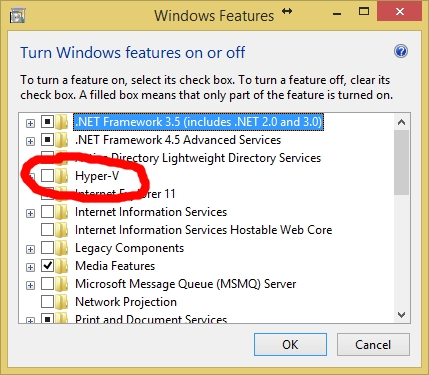ការកំណត់រចនាសម្ព័ន្ធត្រឹមត្រូវនៃរ៉ោតទ័រសម្រាប់ការប្រើប្រាស់នៅផ្ទះគឺត្រូវកែសម្រួលប៉ារ៉ាម៉ែត្រជាក់លាក់តាមរយៈកម្មវិធីបង្កប់កម្មសិទ្ធិ។ នៅទីនោះមុខងារនិងឧបករណ៍បន្ថែមទាំងអស់នៃរ៉ោតទ័រត្រូវបានកែតម្រូវ។ នៅក្នុងអត្ថបទថ្ងៃនេះយើងនឹងនិយាយអំពីឧបករណ៍បណ្តាញ ZyXEL Keenetic Extra ដែលងាយស្រួលតំឡើង។
ការងារបឋម
ប្រសិនបើរ៉ោតទ័រនៅក្នុងសំណួរត្រូវបានតភ្ជាប់តែប្រើខ្សែភ្លើងនោះមិនមានសំណួរជាមួយទីតាំងរបស់វានៅក្នុងផ្ទះឬអាផាតមិនទេព្រោះវាចាំបាច់ក្នុងការចាប់ផ្តើមពីលក្ខខណ្ឌតែមួយ - ប្រវែងនៃបណ្តាញខ្សែនិងខ្សែពីអ្នកផ្តល់។ ទោះជាយ៉ាងណាក៏ដោយ Keenetic Extra អនុញ្ញាតឱ្យអ្នកភ្ជាប់ដោយប្រើបច្ចេកវិទ្យាវ៉ាយហ្វាយដូច្នេះវាចាំបាច់ត្រូវពិចារណាពីចម្ងាយទៅប្រភពនិងការជ្រៀតជ្រែកដែលអាចកើតមានក្នុងទម្រង់ជាជញ្ជាំង។
ជំហានបន្ទាប់គឺភ្ជាប់ខ្សែភ្លើងទាំងអស់។ ពួកវាត្រូវបានបញ្ចូលទៅក្នុងឧបករណ៍ភ្ជាប់ដែលត្រូវគ្នានៅលើបន្ទះខាងក្រោយ។ ឧបករណ៍នេះមានច្រក WAN តែមួយប៉ុន្តែមាន LAN ចំនួនបួនដូចម៉ូដែលដទៃទៀតដែរដូច្នេះគ្រាន់តែភ្ជាប់ខ្សែបណ្តាញទៅក្នុងរន្ធឥតគិតថ្លៃណាមួយ។
អ្នកប្រើភាគច្រើនធ្វើការលើកុំព្យួទ័រដែលដំណើរការប្រព័ន្ធវីនដូដូច្នេះមុននឹងបន្តកែសម្រួលរ៉ោតទ័រដោយខ្លួនឯងវាចាំបាច់ត្រូវកត់សម្គាល់ធាតុមួយនៅលើការកំណត់បណ្តាញនៃប្រព័ន្ធប្រតិបត្តិការដោយខ្លួនឯង។ នៅក្នុងលក្ខណៈសម្បត្តិអ៊ីសឺរណិតការទទួលពិធីការ IP ជំនាន់ទី 4 គួរតែកើតឡើងដោយស្វ័យប្រវត្តិ។ អ្នកនឹងស្វែងយល់បន្ថែមអំពីរឿងនេះនៅក្នុងអត្ថបទផ្សេងទៀតរបស់យើងតាមតំណខាងក្រោម។

អានបន្ត៖ ការកំណត់បណ្តាញវីនដូ ៧
ការតំឡើងរ៉ោតទ័របន្ថែមរបស់ ZyXEL Keenetic
នីតិវិធីកំណត់រចនាសម្ព័ន្ធត្រូវបានអនុវត្តទាំងស្រុងតាមរយៈចំណុចប្រទាក់បណ្តាញតែមួយ។ សម្រាប់ម៉ូដែលទាំងអស់នៃរ៉ោតទ័ររបស់ក្រុមហ៊ុននៅក្នុងសំណួរវាមានការរចនាស្រដៀងគ្នាហើយច្រកចូលគឺដូចគ្នាជានិច្ច:
- បើកដំណើរការកម្មវិធីរុករករបស់អ្នកហើយវាយនៅក្នុងរបាអាស័យដ្ឋាន
192.168.1.1។ ទៅកាន់អាស័យដ្ឋាននេះ។ - នៅក្នុងវាលទាំងពីរដែលត្រូវបញ្ចូល
រដ្ឋបាលប៉ុន្តែប្រសិនបើការជូនដំណឹងលេចឡើងថាពាក្យសម្ងាត់មិនត្រឹមត្រូវនោះបន្ទាត់នេះគួរតែទុកចោលព្រោះពេលខ្លះសោសុវត្ថិភាពមិនត្រូវបានកំណត់តាមលំនាំដើមទេ។


បន្ទាប់ពីភ្ជាប់ទៅកម្មវិធីបង្កប់ដោយជោគជ័យអ្នកមានជំរើសក្នុងការប្រើអ្នកជំនួយការតំឡើងរហ័សរឺកំណត់ប៉ារ៉ាម៉ែត្រទាំងអស់ដោយដៃ។ យើងនឹងនិយាយលម្អិតអំពីរបៀបទាំងពីរនេះហើយអ្នកដឹកនាំដោយអនុសាសន៍របស់យើងនឹងអាចជ្រើសរើសជំរើសល្អបំផុត។
ការកំណត់រចនាសម្ព័ន្ធរហ័ស
លក្ខណៈពិសេសមួយរបស់អ្នកជំនួយការនៅលើរ៉ោតទ័រ ZyXEL Keenetic គឺអសមត្ថភាពក្នុងការបង្កើតនិងកែសំរួលបណ្តាញឥតខ្សែដូច្នេះយើងនឹងពិចារណាធ្វើការតែជាមួយការភ្ជាប់ខ្សែប៉ុណ្ណោះ។ សកម្មភាពទាំងអស់ត្រូវបានអនុវត្តដូចខាងក្រោម:
- បន្ទាប់ពីបញ្ចូលកម្មវិធីបង្កប់សូមចុចលើប៊ូតុង "រៀបចំរហ័ស"ដើម្បីចាប់ផ្តើមអ្នកជំនួយការកំណត់រចនាសម្ព័ន្ធ។
- បន្ទាប់អ្នកផ្តល់សេវាត្រូវបានជ្រើសរើសដែលផ្តល់ជូនអ្នកនូវសេវាកម្មអ៊ិនធឺណិត។ នៅក្នុងម៉ឺនុយអ្នកត្រូវជ្រើសរើសប្រទេសតំបន់និងក្រុមហ៊ុនបន្ទាប់ពីនោះប៉ារ៉ាម៉ែត្រនៃការភ្ជាប់ WAN នឹងត្រូវបានកំណត់ដោយស្វ័យប្រវត្តិ។
- ជារឿយៗប្រភេទអ៊ិនគ្រីបភ្ជាប់ដោយគណនីត្រូវបានប្រើ។ ពួកវាត្រូវបានបង្កើតឡើងនៅចុងបញ្ចប់នៃកិច្ចសន្យាដូច្នេះអ្នកនឹងត្រូវបញ្ចូលការចូលនិងពាក្យសម្ងាត់ដែលអ្នកបានទទួល។
- ឧបករណ៍ការពារដែលបង្កើតឡើងដោយ Yandex អនុញ្ញាតឱ្យអ្នកធានាការស្នាក់នៅរបស់អ្នកនៅលើបណ្តាញនិងជៀសវាងការទទួលបានឯកសារព្យាបាទនៅលើកុំព្យូទ័ររបស់អ្នក។ ប្រសិនបើអ្នកចង់ធ្វើឱ្យមុខងារនេះសកម្មសូមពិនិត្យមើលធាតុនេះហើយបន្តទៅមុខទៀត។
- វានៅសល់ដើម្បីធ្វើឱ្យប្រាកដថាប៉ារ៉ាម៉ែត្រទាំងអស់ត្រូវបានជ្រើសរើសយ៉ាងត្រឹមត្រូវហើយអ្នកអាចចូលទៅកាន់ចំណុចប្រទាក់គេហទំព័រឬភ្ជាប់អ៊ីនធឺណិតភ្លាមៗ។





រំលងផ្នែកបន្ទាប់ប្រសិនបើការភ្ជាប់ខ្សែត្រូវបានកំណត់រចនាសម្ព័ន្ធត្រឹមត្រូវសូមចូលទៅការកំណត់រចនាសម្ព័ន្ធចំណុចចូលប្រើវ៉ាយហ្វាយ។ ក្នុងករណីដែលអ្នកសំរេចចិត្តរំលងជំហានជាមួយអ្នកជំនួយការយើងបានរៀបចំការណែនាំសម្រាប់តំឡើង WAN ដោយដៃ។
ការកំណត់រចនាសម្ព័ន្ធដោយដៃនៅក្នុងចំណុចប្រទាក់គេហទំព័រ
ការជ្រើសរើសប៉ារ៉ាម៉ែត្រឯករាជ្យមិនមានអ្វីស្មុគស្មាញទេហើយដំណើរការទាំងមូលនឹងចំណាយពេលតែប៉ុន្មាននាទីប៉ុណ្ណោះ។ គ្រាន់តែធ្វើដូចខាងក្រោមៈ
- ពេលដំបូងដែលអ្នកចូលទៅក្នុងអ៊ីនធឺណេតពាក្យសម្ងាត់របស់អ្នកគ្រប់គ្រងត្រូវបានកំណត់។ ដំឡើងសោសុវត្ថិភាពងាយស្រួលណាមួយហើយចងចាំវា។ វានឹងត្រូវបានប្រើសម្រាប់អន្តរកម្មបន្ថែមទៀតជាមួយអ៊ីនធឺហ្វេស។
- បន្ទាប់មកអ្នកចាប់អារម្មណ៍នឹងប្រភេទ "អ៊ីនធឺណិត"ដែលជាកន្លែងដែលប្រភេទនៃការតភ្ជាប់គ្នាត្រូវបានដាក់ជាផ្ទាំង។ ជ្រើសរើសយកមួយដែលត្រូវបានប្រើដោយអ្នកផ្តល់ហើយចុចលើ បន្ថែមការតភ្ជាប់.
- ខ្ញុំក៏ចង់និយាយអំពីពិធីសារ PPPoE ផងដែរព្រោះវាជាផ្នែកមួយនៃការពេញនិយមបំផុត។ ត្រូវប្រាកដថាចំណុចគ្រាប់កាំភ្លើងត្រូវបានសម្គាល់ដោយសញ្ញាសម្គាល់។ បើកដំណើរការ និង "ប្រើដើម្បីចូលប្រើអ៊ីនធឺណិត"ក៏ដូចជាបញ្ចូលទិន្នន័យចុះឈ្មោះដែលទទួលបាននៅចុងបញ្ចប់នៃកិច្ចសន្យាជាមួយអ្នកផ្តល់សេវាកម្ម។ នៅចុងបញ្ចប់នៃនីតិវិធីសូមចេញពីម៉ឺនុយបន្ទាប់ពីអនុវត្តការផ្លាស់ប្តូរ។
- ពិធីសារ IPoE ដែលមិនមានគណនីពិសេសឬការកំណត់រចនាសម្ព័ន្ធស្មុគស្មាញកំពុងទទួលបានប្រជាប្រិយភាពយ៉ាងឆាប់រហ័ស។ នៅក្នុងផ្ទាំងនេះអ្នកគ្រាន់តែត្រូវការជ្រើសរើសច្រកដែលបានប្រើនិងចង្អុលបង្ហាញ "តំឡើងការកំណត់ IP" បើក "គ្មានអាសយដ្ឋាន IP".




ផ្នែកចុងក្រោយនៅក្នុងប្រភេទនេះគឺ "DyDNS"។ សេវាកម្មឌីជីថលឌីជីថលត្រូវបានបញ្ជាទិញដាច់ដោយឡែកពីអ្នកផ្តល់សេវាហើយត្រូវបានប្រើនៅពេលម៉ាស៊ីនមេមូលដ្ឋានមានទីតាំងនៅលើកុំព្យូទ័រ។
តំឡើងចំណុចចូលប្រើឥតខ្សែ
ឥឡូវនេះឧបករណ៍ជាច្រើនប្រើបច្ចេកវិទ្យាវ៉ាយហ្វាយដើម្បីចូលប្រើបណ្តាញ។ ដំណើរការត្រឹមត្រូវនឹងត្រូវបានធានាតែនៅពេលដែលប៉ារ៉ាម៉ែត្រនៅក្នុងចំណុចប្រទាក់បណ្ដាញត្រូវបានកំណត់ត្រឹមត្រូវ។ ពួកគេត្រូវបានកំណត់ដូចខាងក្រោម៖
- ពីប្រភេទ "អ៊ីនធឺណិត" ទៅ "បណ្តាញ Wi-Fi"ដោយចុចលើរូបតំណាងរាងអង់តែនដែលមានទីតាំងនៅបន្ទះខាងក្រោម។ នៅទីនេះធ្វើឱ្យសកម្មចំណុចជ្រើសរើសឈ្មោះងាយស្រួលណាមួយសម្រាប់វាកំណត់ពិធីការការពារ "WPA2-PSK" និងផ្លាស់ប្តូរពាក្យសម្ងាត់ទៅជាមួយដែលមានសុវត្ថិភាពជាង។ មុនពេលចាកចេញកុំភ្លេចអនុវត្តការផ្លាស់ប្តូរទាំងអស់។
- ផ្ទាំងទីពីរនៅក្នុងម៉ឺនុយនេះគឺ "បណ្តាញភ្ញៀវ"។ អេសអេសអេសបន្ថែមទៀតអនុញ្ញាតឱ្យអ្នកបង្កើតចំណុចដាច់ឆ្ងាយពីក្រុមម្ចាស់ផ្ទះខណៈពេលដែលមិនកំណត់វាពីការចូលប្រើបណ្តាញ។ វាត្រូវបានតំឡើងដោយភាពស្រដៀងគ្នាជាមួយការភ្ជាប់មេ។


នេះបញ្ចប់ដំណាក់កាលតំឡើងនៃការភ្ជាប់ WAN និងចំណុចឥតខ្សែ។ ប្រសិនបើអ្នកមិនចង់ធ្វើឱ្យការកំណត់ការការពារសកម្មឬកែសម្រួលក្រុមគ្រួសាររបស់អ្នកទេនេះអាចត្រូវបានធ្វើនៅក្នុងចំណុចប្រទាក់គេហទំព័រ។ ប្រសិនបើមានការកែតម្រូវបន្ថែមទៀតចាំបាច់ត្រូវយកចិត្តទុកដាក់លើសៀវភៅណែនាំបន្ថែម។
ក្រុមផ្ទះ
ភាគច្រើនឧបករណ៍ជាច្រើនត្រូវបានភ្ជាប់ទៅរ៉ោតទ័រក្នុងពេលតែមួយ។ ពួកគេខ្លះប្រើ WAN រីឯអ្នកខ្លះទៀតប្រើវ៉ាយហ្វាយ។ ក្នុងករណីណាក៏ដោយពួកគេទាំងអស់រួមគ្នានៅក្នុងក្រុមផ្ទះតែមួយហើយអាចចែករំលែកឯកសារនិងប្រើថតរួម។ រឿងចំបងគឺត្រូវធ្វើការតំឡើងត្រឹមត្រូវនៅក្នុងកម្មវិធីបង្កប់របស់រ៉ោតទ័រ។
- ចូលទៅកាន់ប្រភេទ បណ្តាញផ្ទះ ហើយនៅក្នុងផ្ទាំង "ឧបករណ៍" រកប៊ូតុង បន្ថែមឧបករណ៍។ មុខងារនេះអនុញ្ញាតឱ្យអ្នករួមបញ្ចូលដោយឯករាជ្យនូវឧបករណ៍មួយចំនួននៅក្នុងក្រុមផ្ទះដោយផ្តល់ឱ្យវានូវកម្រិតចូលដំណើរការដែលចង់បាន។
- ម៉ាស៊ីនមេ DHCP អាចទទួលបានដោយស្វ័យប្រវត្តិឬវាត្រូវបានផ្តល់ដោយអ្នកផ្តល់សេវាកម្ម។ ដោយមិនគិតពីនេះការធ្វើឱ្យសកម្មនៃការបញ្ជូនត DHCP អាចប្រើបានសម្រាប់អ្នកប្រើប្រាស់ម្នាក់ៗ។ ស្តង់ដារនេះអនុញ្ញាតឱ្យអ្នកកាត់បន្ថយចំនួនម៉ាស៊ីនមេ DHCP និងរៀបចំអាសយដ្ឋាន IP នៅក្នុងក្រុមគ្រួសារ។
- ការបរាជ័យផ្សេងៗគ្នាអាចកើតឡើងដោយសារតែឧបករណ៍នីមួយៗដែលបានសម្គាល់អត្តសញ្ញាណប្រើអាសយដ្ឋាន IP ខាងក្រៅតែមួយគត់ដើម្បីចូលប្រើអ៊ីនធឺណិត។ ការបើកដំណើរការលក្ខណៈ NAT អនុញ្ញាតឱ្យឧបករណ៍ទាំងអស់ប្រើអាសយដ្ឋានតែមួយខណៈពេលដែលជៀសវាងជម្លោះផ្សេងៗ។



សុវត្ថិភាព
ការកំណត់រចនាសម្ព័ន្ធត្រឹមត្រូវនៃគោលនយោបាយសុវត្ថិភាពអនុញ្ញាតឱ្យអ្នកច្រោះចរាចរចូលនិងរឹតបន្តឹងការបញ្ជូនព័ត៌មានកញ្ចប់ព័ត៌មានជាក់លាក់។ សូមក្រឡេកមើលចំណុចសំខាន់ៗនៃច្បាប់ទាំងនេះ៖
- បើកប្រភេទតាមរយៈបន្ទះនៅផ្នែកខាងក្រោមនៃចំណុចប្រទាក់គេហទំព័រ "សុវត្ថិភាព" និងនៅលើផ្ទាំងដំបូង ការបកប្រែអាសយដ្ឋានបណ្តាញ (NAT) បន្ថែមច្បាប់ដោយផ្អែកលើតម្រូវការផ្ទាល់ខ្លួនដើម្បីផ្តល់នូវការនាំអន្តរឋិតិវន្តឬអាសយដ្ឋាន IP នីមួយៗ។
- ផ្នែកបន្ទាប់ទទួលខុសត្រូវចំពោះជញ្ជាំងភ្លើងហើយតាមរយៈវាច្បាប់ត្រូវបានបន្ថែមដែលរឹតបន្តឹងការឆ្លងកាត់បណ្តាញកញ្ចប់ទិន្នន័យរបស់អ្នកដែលស្ថិតនៅក្រោមលក្ខខណ្ឌនៃគោលការណ៍។


ប្រសិនបើក្នុងកំឡុងពេលរៀបចំរហ័សអ្នកមិនបានបើកមុខងារ DNS ពី Yandex ទេហើយឥឡូវនេះមានបំណងប្រាថ្នាបែបនេះការធ្វើឱ្យសកម្មកើតឡើងតាមរយៈផ្ទាំងសមរម្យនៅក្នុងប្រភេទ "សុវត្ថិភាព"។ គ្រាន់តែកំណត់សញ្ញាសម្គាល់ផ្ទុយនឹងធាតុដែលចង់បានហើយអនុវត្តការផ្លាស់ប្តូរ។
ការបំពេញតាមគេហទំព័រ
ការកំណត់រចនាសម្ព័ន្ធពេញលេញនៃរ៉ោតទ័របន្ថែម ZyXEL Keenetic កំពុងតែឈានដល់ទីបញ្ចប់ហើយ។ វានៅសល់តែដើម្បីកំណត់ប៉ារ៉ាម៉ែត្រប្រព័ន្ធបន្ទាប់ពីនោះអ្នកអាចចេញពីមជ្ឈមណ្ឌលអ៊ីនធឺរណែតដោយសុវត្ថិភាពហើយចាប់ផ្តើមធ្វើការនៅលើបណ្តាញ។ ត្រូវប្រាកដថាយកចិត្តទុកដាក់លើចំណុចទាំងនេះ៖
- នៅក្នុងប្រភេទ "ប្រព័ន្ធ" ចុចលើផ្ទាំង "ជំរើស"កំណត់ឈ្មោះរបស់ឧបករណ៍ - នេះនឹងជួយអ្នកធ្វើការប្រកបដោយផាសុកភាពនៅក្នុងក្រុមគ្រួសាររបស់អ្នកហើយក៏កំណត់ពេលវេលាបណ្តាញត្រឹមត្រូវផងដែរ។
- ការនិយាយពិសេសសមនឹងទទួលបានការលៃតម្រូវរ៉ោតទ័រ។ អ្នកអភិវឌ្ឍន៍បានព្យាយាមនិងពិពណ៌នាលម្អិតអំពីមុខងារនៃប្រភេទនីមួយៗ។ អ្នកគ្រាន់តែត្រូវការស្គាល់ខ្លួនឯងជាមួយនឹងព័ត៌មានដែលបានផ្តល់ហើយជ្រើសរើសរបៀបដែលសមរម្យបំផុត។
- ប្រសិនបើយើងនិយាយអំពីលក្ខណៈពិសេសនៃម៉ូដែលរ៉ោតទ័រ ZyXEL Keenetic បន្ទាប់មកលក្ខណៈពិសេសប្លែកមួយគឺប៊ូតុងវ៉ាយហ្វាយពហុមុខងារ។ ការចុចប្រភេទផ្សេងៗគ្នាទទួលខុសត្រូវចំពោះសកម្មភាពជាក់លាក់ឧទាហរណ៍ការបិទការផ្លាស់ប្តូរចំណុចចូលឬដំណើរការ WPS ។



សូមមើលផងដែរ៖ តើ WPS ជាអ្វីហើយហេតុអ្វីវាត្រូវការ
មុនពេលចាកចេញត្រូវប្រាកដថាអ៊ិនធឺរណែតដំណើរការបានត្រឹមត្រូវចំណុចចូលប្រើឥតខ្សែត្រូវបានបង្ហាញនៅក្នុងបញ្ជីនៃការភ្ជាប់ហើយបញ្ជូនសញ្ញាឱ្យបានត្រឹមត្រូវ។ បន្ទាប់ពីនោះអ្នកអាចបញ្ចប់ការងាររួចហើយនៅក្នុងចំណុចប្រទាក់បណ្តាញហើយនៅលើនេះការកំណត់រចនាសម្ព័ន្ធរ៉ោតទ័របន្ថែម ZyXEL Keenetic នឹងត្រូវបានបញ្ចប់។